Helium 10 Index Checker 2023: полное руководство
Опубликовано: 2023-07-21Меня заинтересовал Helium 10 Index Checker, инструмент, который сообщает мне, насколько хорошо реклама моих продуктов отображается в результатах поиска Amazon.
Но самый важный вопрос: делает ли этот инструмент то, что заявлено, и стоит ли он своих денег?
Я попробовал Helium 10 Index Checker для себя, чтобы увидеть, насколько хорошо он работает. Этот мощный инструмент очень помог мне выяснить, отображаются ли мои списки продуктов в поиске Amazon или нет. Это дает мне полезную информацию, которая позволяет мне понять, насколько хорошо работают мои товары, и принимать решения, основанные на этой информации, для улучшения их производительности.
Ответы, которые я получил от Helium 10 Index Checker, помогли мне значительно улучшить мой подход к работе с Amazon. Теперь я могу убедиться, что мои объявления видят потенциальные клиенты, что увеличивает шансы на получение большего трафика и увеличения продаж.
Некоторые инструменты на рынке могут не делать то, что они обещают, но Helium 10 Index Checker действительно сделал то, что обещал. Это делает его хорошей инвестицией для любого серьезного продавца Amazon.
Я настоятельно рекомендую попробовать Helium 10 Index Checker, если вы ищете инструмент, который поможет вам узнать больше о том, как люди находят списки ваших продуктов на Amazon.
Это оказало очевидное влияние на мой бизнес на Amazon, и я уверен, что это хорошо повлияет и на вашу онлайн-продажу.
Оглавление
Что такое программа проверки индекса Helium 10?
Если вы являетесь продавцом на Amazon, Helium 10 Index Checker поможет вам определить, отображаются ли ваши товары в релевантных результатах поиска. Вам нужно будет ввести ASIN вашего продукта и ключевые слова, по которым вы хотите ранжироваться, прежде чем вы сможете увидеть результаты.
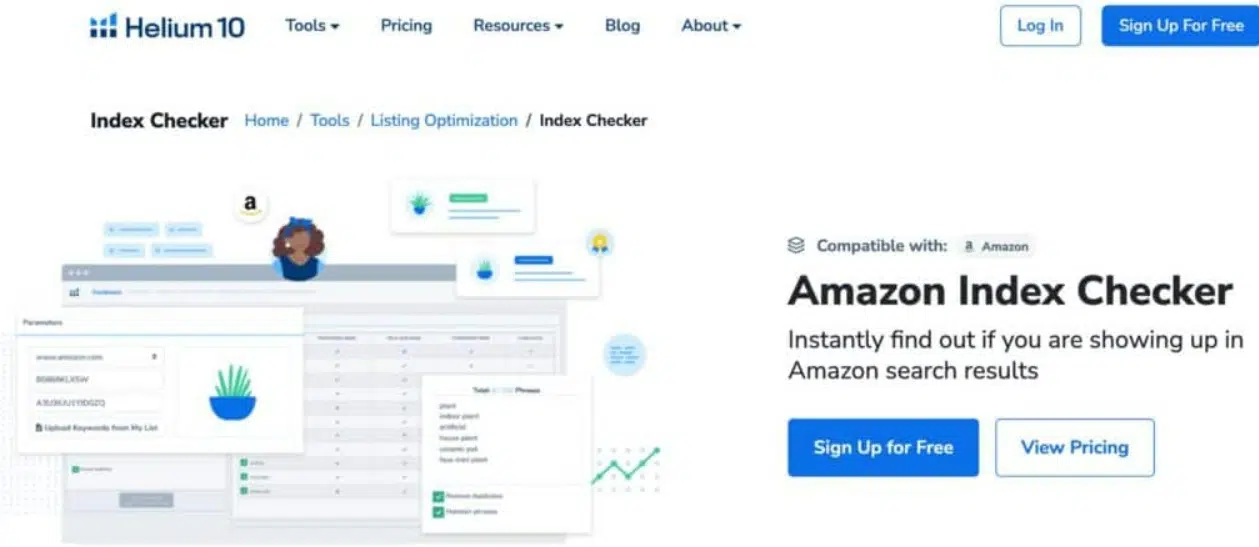
После этого он запускает несколько тестов и возвращает простую электронную таблицу с результатами для каждого термина. Помимо помощи в оптимизации листинга, он также может служить полезным ресурсом для изучения предложений конкурентов (подробнее об этом ниже).
Как использовать средство проверки индекса
1 . Начните исследование продукта Amazon с поиска ASIN. Откройте Amazon в новой вкладке и найдите интересующий вас товар. Посмотрите вниз страницы, чтобы найти ASIN.
Вы можете найти ASIN в нижней части страницы продукта Amazon, или, если у вас установлено расширение Chrome для Helium 10, оно будет отображаться в дополнительных данных, которые отображаются под названием продукта и маркерами. Сделайте копию ASIN.
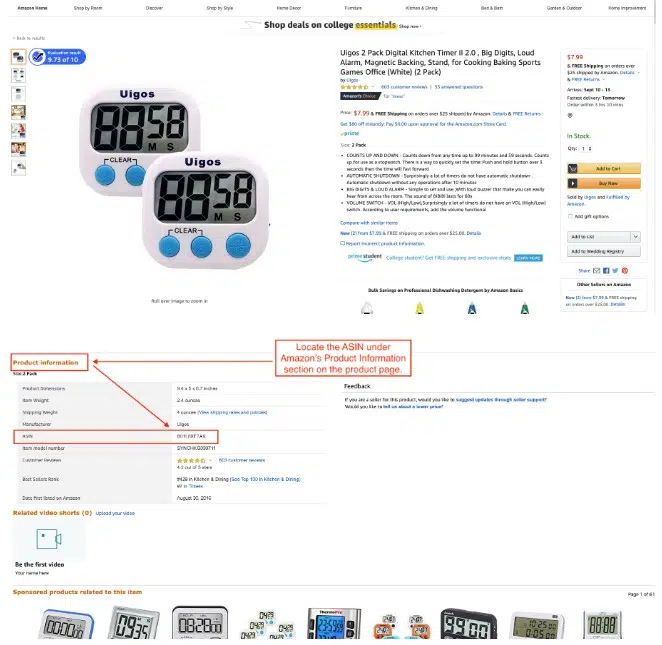
2. Чтобы использовать Cerebro, скопируйте ASIN и вставьте его в соответствующее поле в новом окне браузера. (Для получения дополнительной информации о том, как использовать этот эффективный инструмент обратного исследования ASIN, см. вводный урок Cerebro.) Чтобы получить дополнительные ключевые слова, используйте кнопку «Получить». Когда Cerebro находит правильные ключевые слова для продукта, вы можете экспортировать их в файл, используя формат Франкенштейна, нажав кнопку «Экспорт» в правом верхнем углу панели инструментов.
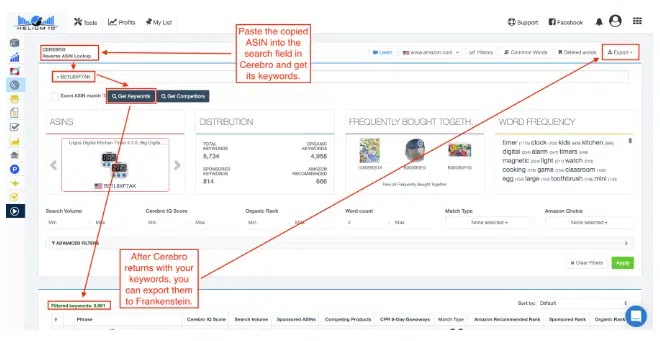
3. Когда вы нажмете на Helium 10, откроется новое окно с Франкенштейном. Вы можете использовать флажки, чтобы уточнить список слов для обработки, после чего вы можете нажать кнопку «Обработать», и, наконец, в самом низу панели управления Frankenstein вы можете выбрать «Копировать», чтобы экспортировать отфильтрованный список терминов в Index Checker. (Учебник по фильтру Франкенштейна содержит более подробные инструкции.)
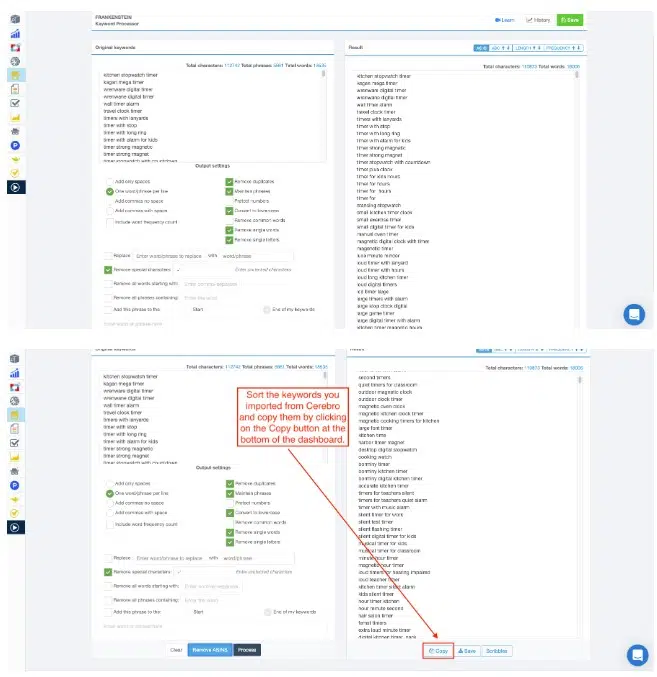
4. Откройте новую вкладку в браузере и получите там доступ к средству проверки индекса. При желании вы можете провести поиск, используя только ASIN. Три из четырех столбцов будут заполнены данными. Если потребитель вводит ключевое слово или фразу в строку поиска Amazon, результаты будут включать только те продукты, которые были проиндексированы по этому термину или фразе.

Когда потребитель нажимает на продукт на более крупной странице результатов поиска, URL-адрес, на который он переходит после того, как нажимает на продукт, будет содержать ключевые слова, которые вы ввели в поле индекса Field-ASIN. Продавцы не контролируют это событие, которое генерируется Amazon на основе естественного поиска потребителей по ключевым словам и успешных покупок продуктов.
Столбец Cumulative служит быстрой проверкой того, что введенный вами ASIN был каким-то образом проиндексирован.
Для результатов Storefront Index необходимо ввести или вставить идентификатор продавца. Для начала давайте проверим индекс ASIN.
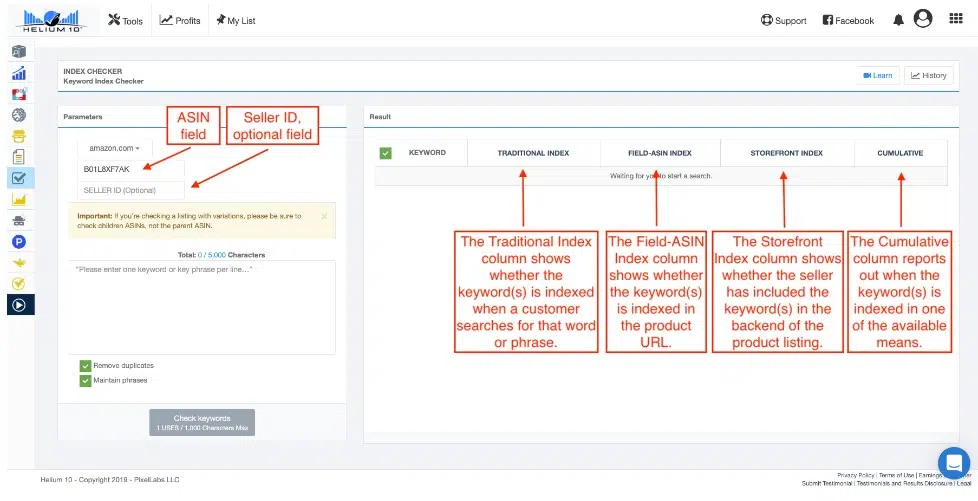
5 . Введите ASIN здесь. Здесь скопируйте некоторые ключевые слова, связанные с Франкенштейном, и вставьте их. Вы также можете использовать поиск по ключевым словам, если хотите.
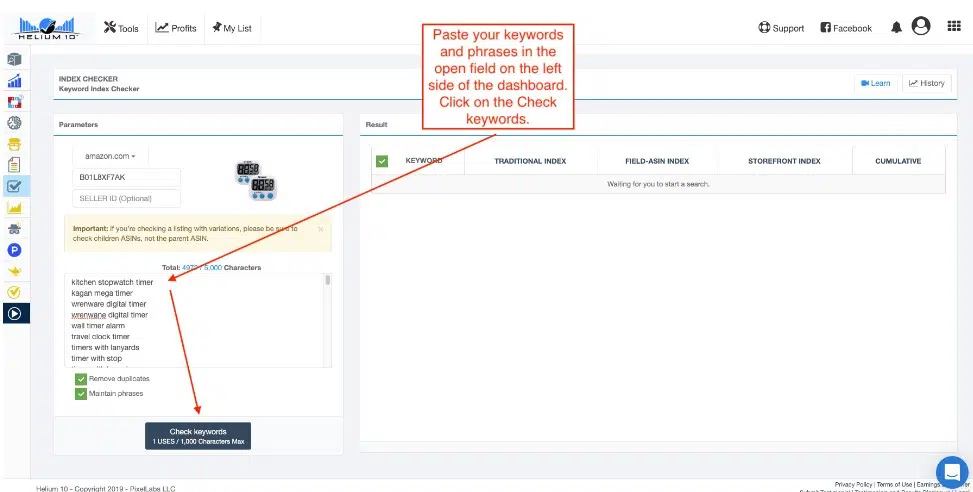
6. Вы можете получить предупреждение, если ключевые слова слишком длинные, но если вы разделили их на отдельные строки во Франкенштейне, вы можете просто нажать «Продолжить», чтобы продолжить. Вы можете вернуться к Франкенштейну в любое время и расположить слова так, чтобы в каждой строке было только одно слово.
Если вы собираетесь копировать и вставлять какую-либо информацию в Index Checker, вам следует сначала удалить все дубликаты.
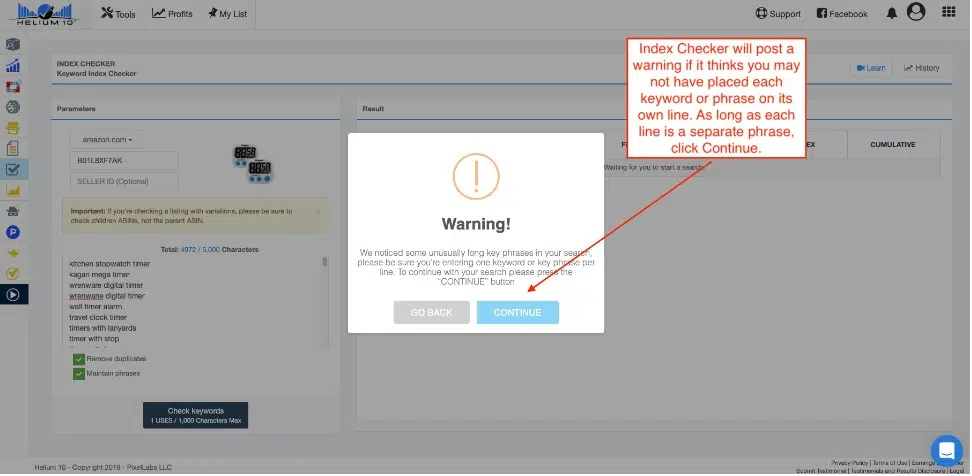
7. Зеленая полоса в средстве проверки индекса сообщает, что Helium 10 занят проверкой того, проиндексированы ли уже указанные вами ключевые слова для этого ASIN.
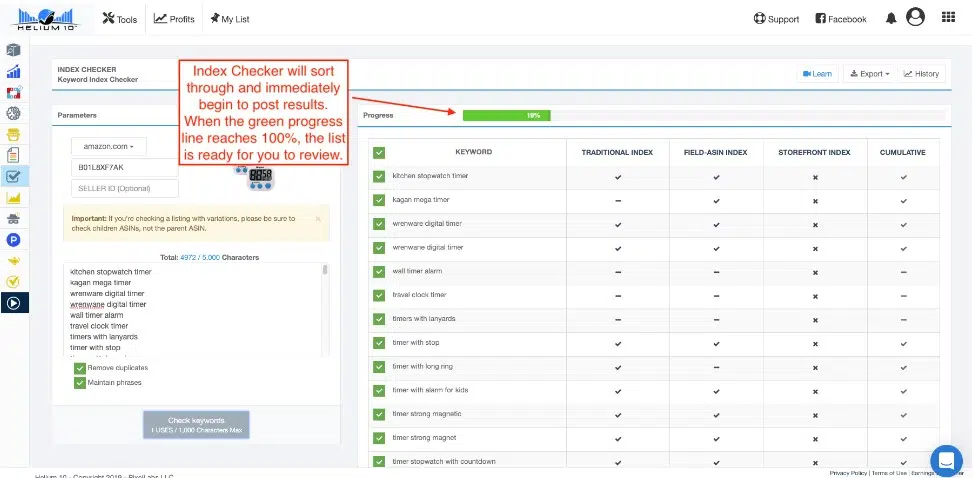
8. Helium 10 завершил поиск на Амазонке, когда зеленая линия исчезла. Результаты сканирования Index Checker показывают, какие фразы и ключевые слова индексируются традиционно, в Field-ASIN и/или на витрине.
Если рядом с ним стоит галочка, это означает, что информация включена в индекс. Наличие тире перед чем-либо означает, что оно не включено в указатель. Если вы видите X, это означает, что ваш поиск не содержал витрины продавца.
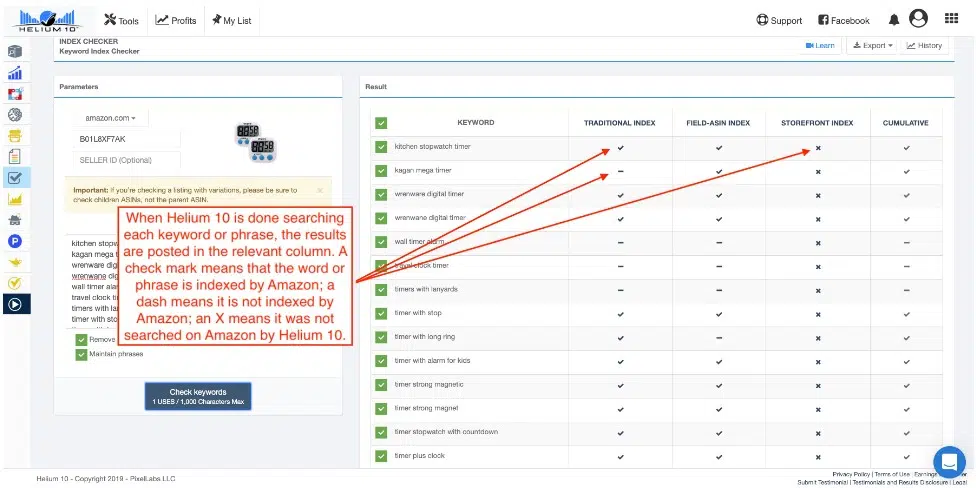
9. Если конкурент продает продукт под вашей торговой маркой, несмотря на то, что это противоречит TOS или рекомендациям Amazon, вы можете проверить, индексируется ли этот продукт по определенному ключевому слову или фразе.
Включив идентификатор продавца в поиск, программа проверки индекса может определить, действительно ли упомянутые ключевые слова или фразы встречаются в административном интерфейсе ASIN.
Вернитесь на страницу продукта Amazon, чтобы получить идентификатор продавца. Кнопка, которая ведет прямо к витрине магазина Amazon продавца, не разрешена в поле «Купить». Чтобы продолжить, нажмите здесь.
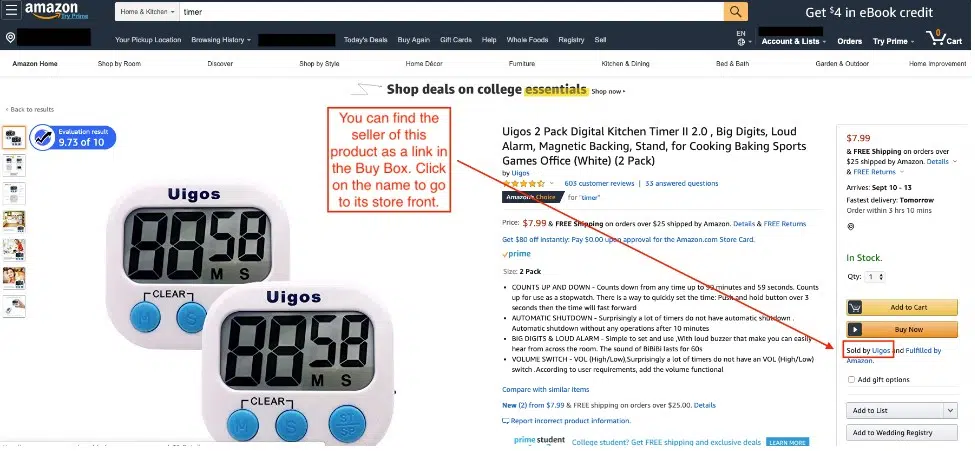
10. Перейдите по ссылке для входа в интернет-магазин Продавца! Идентификатор продавца Storefront может быть расположен по URL-адресу Amazon в верхней части окна.
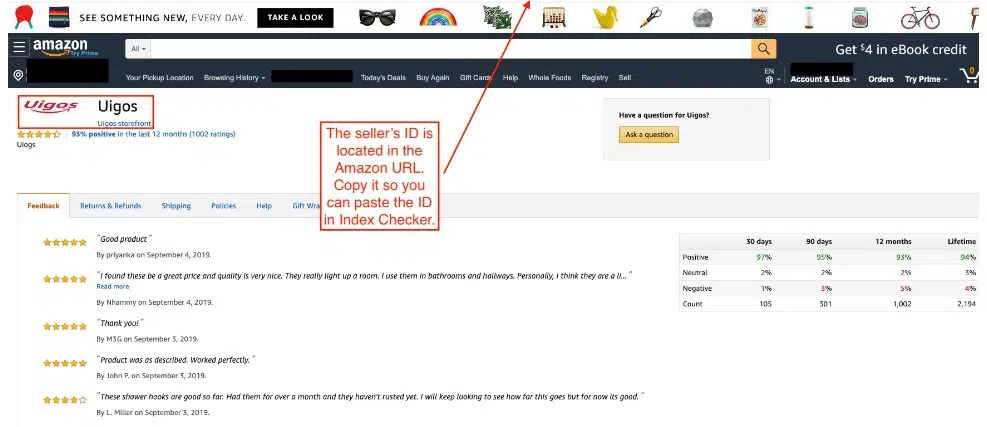
11. Получите из ссылки только Seller ID и скопируйте его.
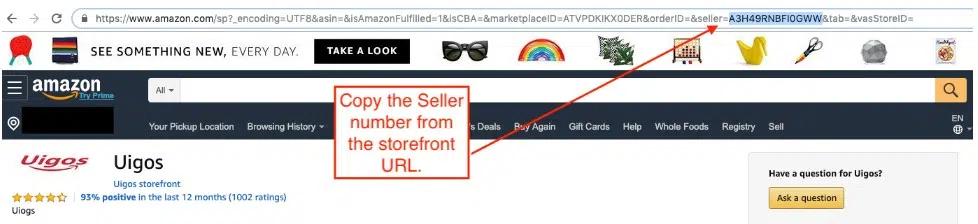
12. Скопируйте идентификатор продавца, а затем вернитесь в Helium 10 Index Checker, чтобы ввести его там. Снова нажмите кнопку «Проверить ключевые слова».
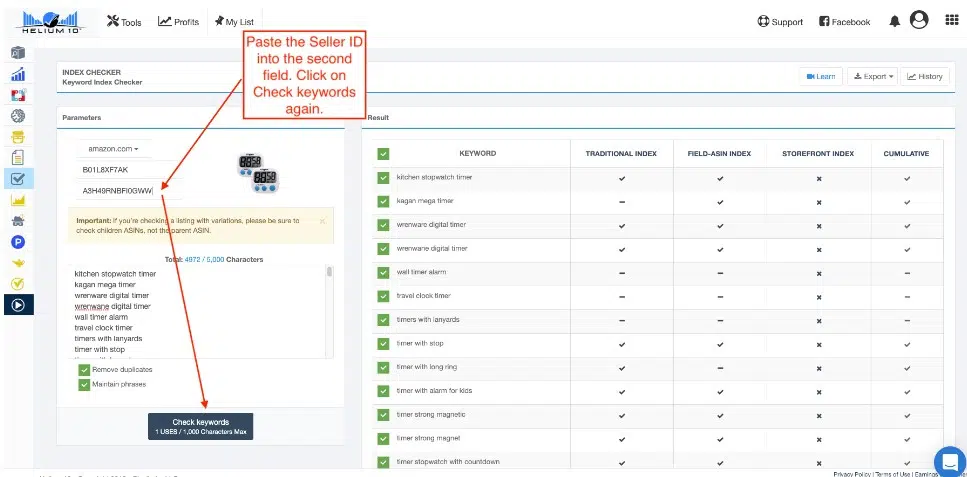
13. На этот раз в разделе Витрины будут галочки и прочерки.
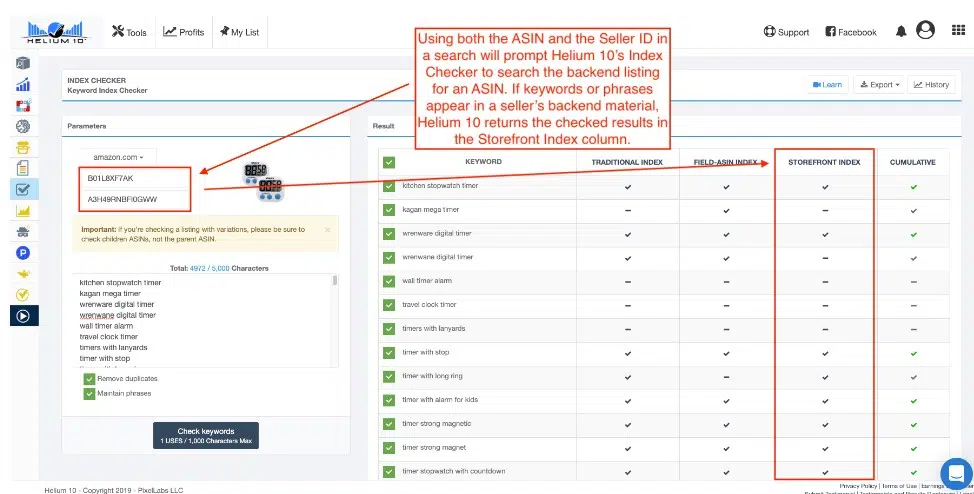
Название вашего бренда будет отображаться в столбце Field-ASIN только в том случае, если связанный или конкурирующий продукт уже проиндексирован. Метод индексации Amazon учитывает не только ключевые слова продавцов и органический поиск, но и собственные данные о продажах и методологию компании.
Вывод: Helium 10 Index Checker 2023
Очевидно, что средство проверки индекса Helium 10 является важным активом для любой компании, работающей на Amazon. Ознакомьтесь с нашим руководством по Helium 10 Magnet, если вам интересно узнать больше о ключевых словах.
